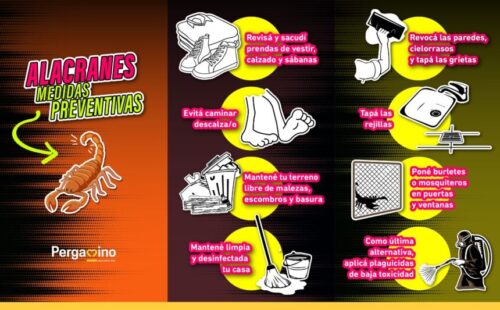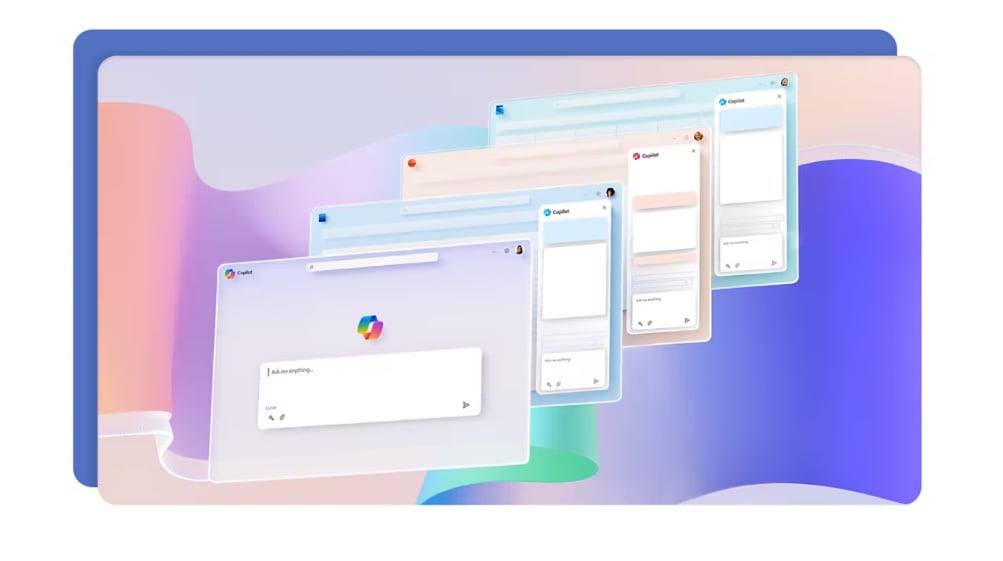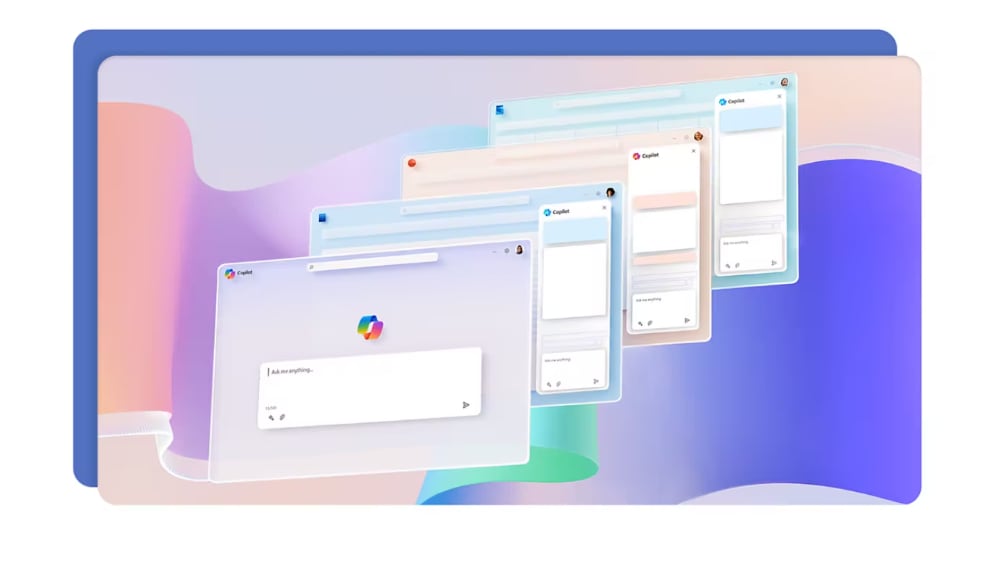
Microsoft enfocado fortalecer a Copilot, su chatbot con inteligencia artificial, para que cada vez más usuarios accedan a él y lo conozcan. Si bien los usuarios de iPhone cuentan con una aplicación para esos dispositivos, en Mac todavía no hay una plataforma oficial desde la que se pueda acceder a esta herramienta de creación de contenido y asistencia.
Sin embargo, eso no quiere decir que desde un computador de Apple no sea posible usar la IA que sustituyó a Bing Chat, y que se encuentra impulsada por GTP-4, el último modelo de lenguaje de Open AI para ChatGPT.
Así que en este artículo vamos a explicar las diferentes opciones que hay para acceder a Copilot desde un Mac tomando las herramientas que hay actualmente. Aprovechando que esta inteligencia artificial puede ser un asistente para redactar correos, hacer resúmenes o crear imágenes.
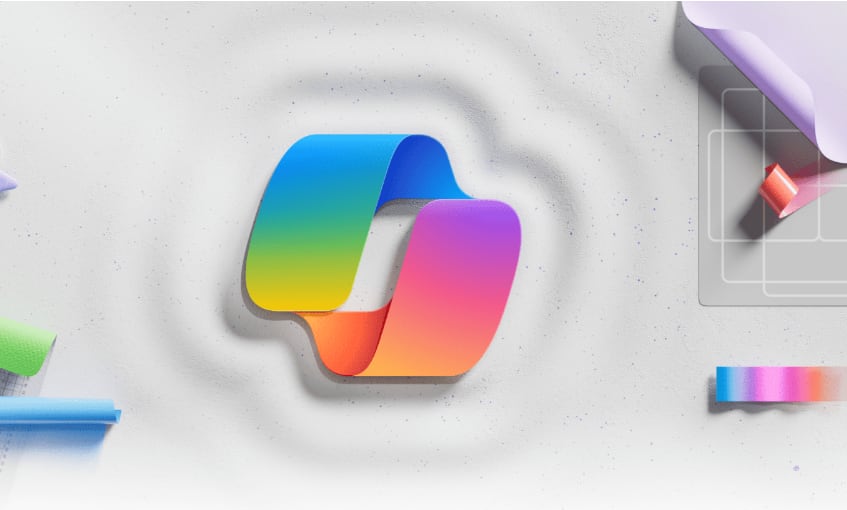
Opción 1: utilizar la aplicación web de Copilot
La manera más sencilla de acceder a Copilot en un Mac es a través de su aplicación web, en esta plataforma encontraremos todas las funciones del chatbot. Aunque a futuro la diferencia estará en la integración que hará Microsoft con la suite de Office, que se ejecutará desde la app del asistente en el computador.
Para usar el chatbot desde un navegador hay que seguir estos pasos:
1. Abrir Safari.
2. En el barra de navegación poner: copilot.microsoft.com.
3. Iniciar sesión con una cuenta de Microsoft o probar la versión limitada del servicio sin necesidad de una cuenta.
4. Una vez dentro, ir a Archivo > Agregar al Dock en Safari.
5. Hacer clic en “Agregar” en el cuadro de diálogo que aparece, y allí aparecerá un ícono de Copilot en el Dock.
6. Al hacer clic en este ícono, Copilot se ejecutará como una aplicación web independiente de Safari, sin interferir con otras pestañas o ventanas abiertas.
Para volver a Safari en cualquier momento, solo hay que ir a Archivo > Abrir. En caso de no querer usar más esa app, simplemente hay que abrirla desde Launchpad, mantener presionado el ícono de Copilot y hacer clic en la “X” cuando aparezca para eliminarla.
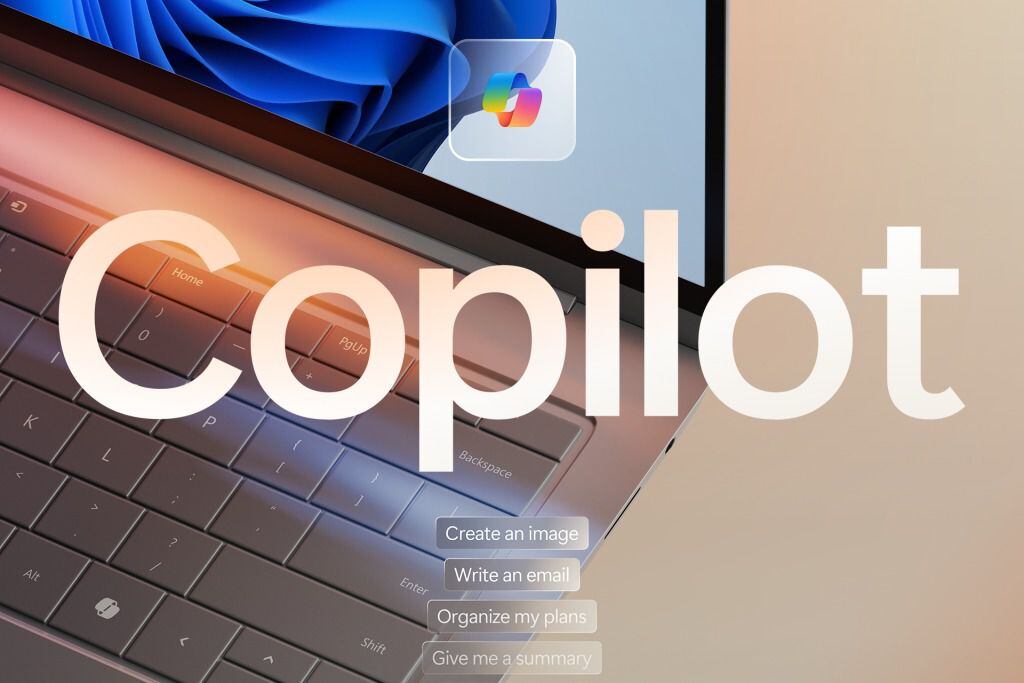
Este es el proceso para hacer lo mismo en otros navegadores desde Mac:
– Google Chrome: tocar el botón de tres puntos, ir a Herramientas Adicionales > Crear Acceso Directo, marcar “Abrir como Ventana” y hacer clic en “Crear”.
– Microsoft Edge: hacer clic en el botón de tres puntos e ir a Aplicaciones > `Instalar este Sitio como Aplicación”.
Opción 2: ejecutar la aplicación de Copilot para iPad en Mac
Aunque no hay una aplicación exclusiva de Copilot para Mac, es posible aprovechar la versión para iPad disponible en la Mac App Store. Para eso, hay que seguir estos pasos para explorar las características adicionales que ofrece:
1. Abrir la Mac App Store.
2. Buscar “Copilot” y descargar la aplicación para iPad.
3. Ejecutar la aplicación y hacer clic en “Continuar”.
4. Es posible utilizar la aplicación sin iniciar sesión, pero al hacerlo, las funciones del chatbot estarán limitadas.
5. Hacer clic en el botón de cuentas, que está en la esquina superior izquierda, para iniciar sesión.

En la aplicación los usuarios pueden cambiar el modelo de lenguaje que quiere usar, entre GPT-3.5 o GPT-4, que es la versión más reciente y se puede acceder a él de manera gratuita. También existen tres tonos para establecer el estilo de la conversación: Creativo, Equilibrado y Preciso.
Es importante tener en cuenta que la aplicación para iPad en Mac presenta algunas diferencias en comparación con la versión web, como la limitación para arrastrar imágenes, pero ofrece el soporte para utilizar la cámara de MacBook y un tema oscuro.
Consejos para usar Copilot en Mac
Aunque la versión de Copilot para Mac no proporciona la misma integración profunda del sistema que en Windows, es posible sacarle el máximo provecho para diferentes tareas:
– Copilot en Mac es ideal para obtener información, crear listas, realizar tareas de programación básicas y generar imágenes.
– Explorar entre los diferentes tonos de conversación para obtener diferentes resultados según las necesidades de la solicitud.
– En la versión web es posible acceder a aplicaciones de terceros, para pedir contenidos específicos como crear música o imágenes.